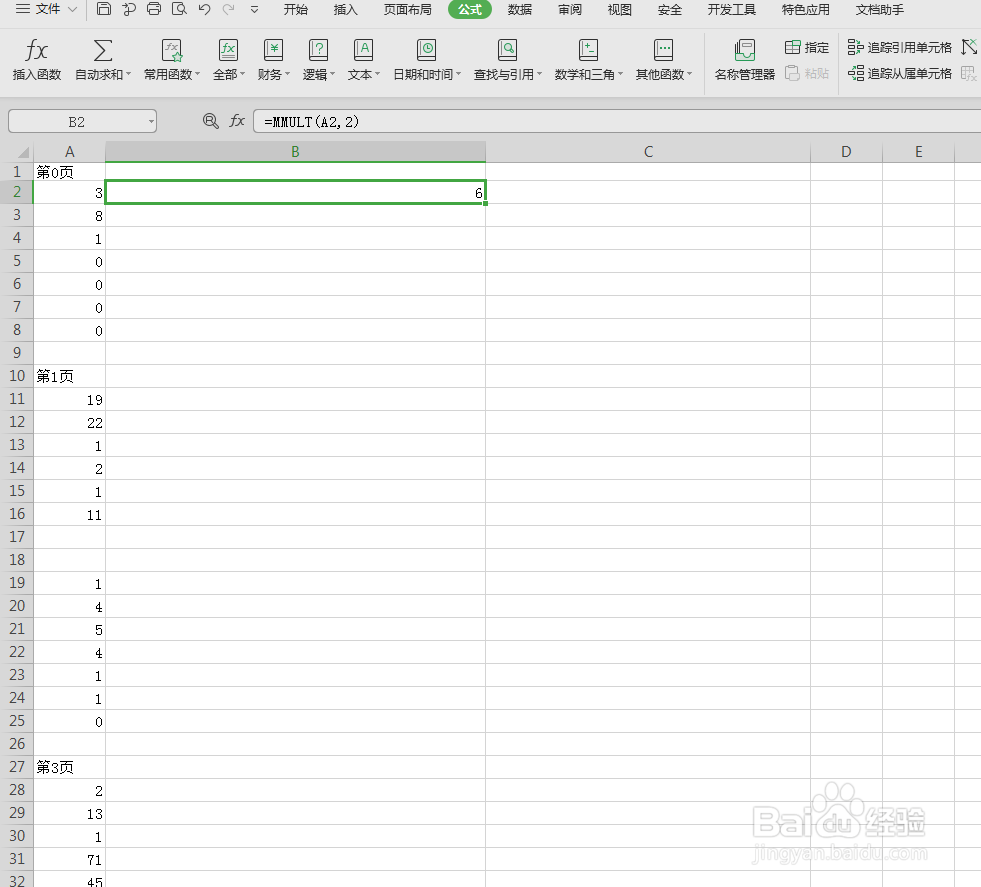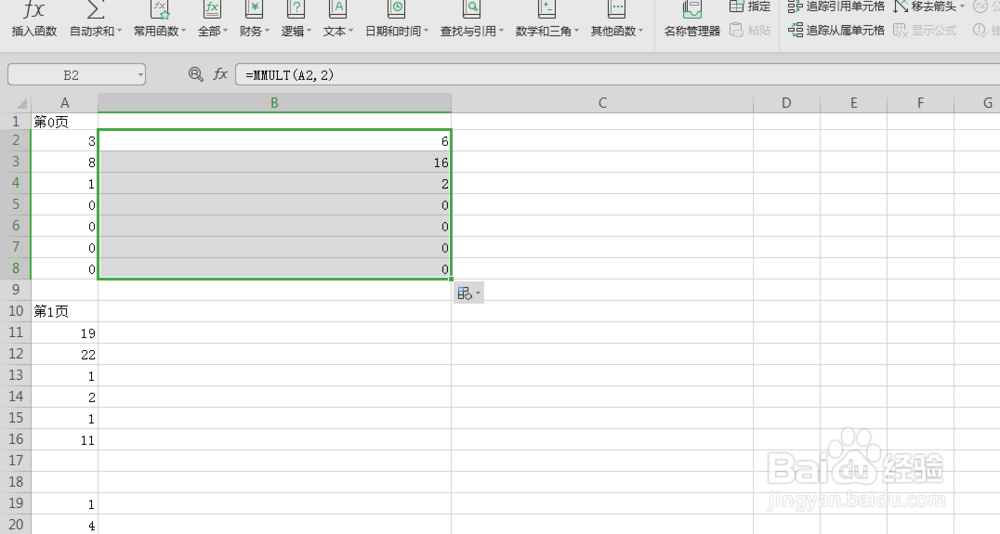1、打开要计算的Excel表格,如图
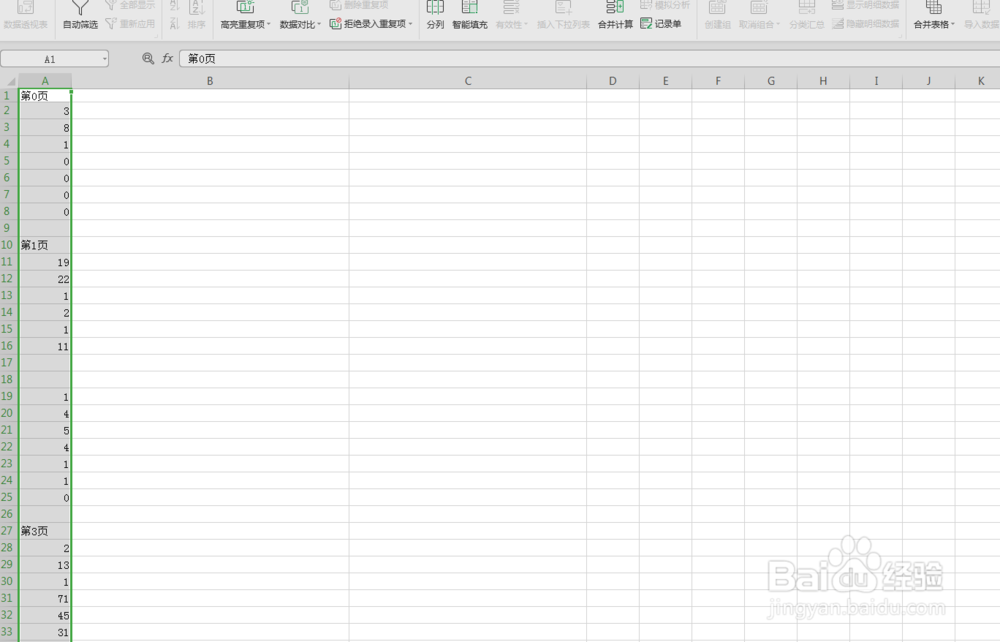
2、单击其他单元格来计算倍数结果,如图
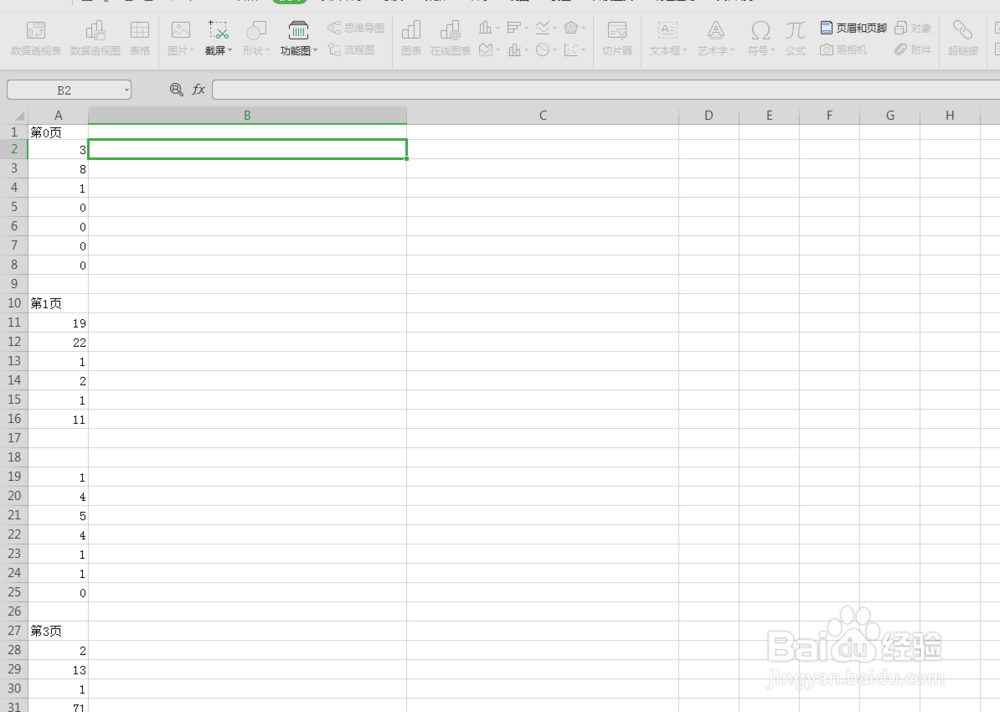
3、然后单击功能栏的公式,显示公式功能区,如图

4、单击数学和三角,显示函数列表找到MMULT,如图
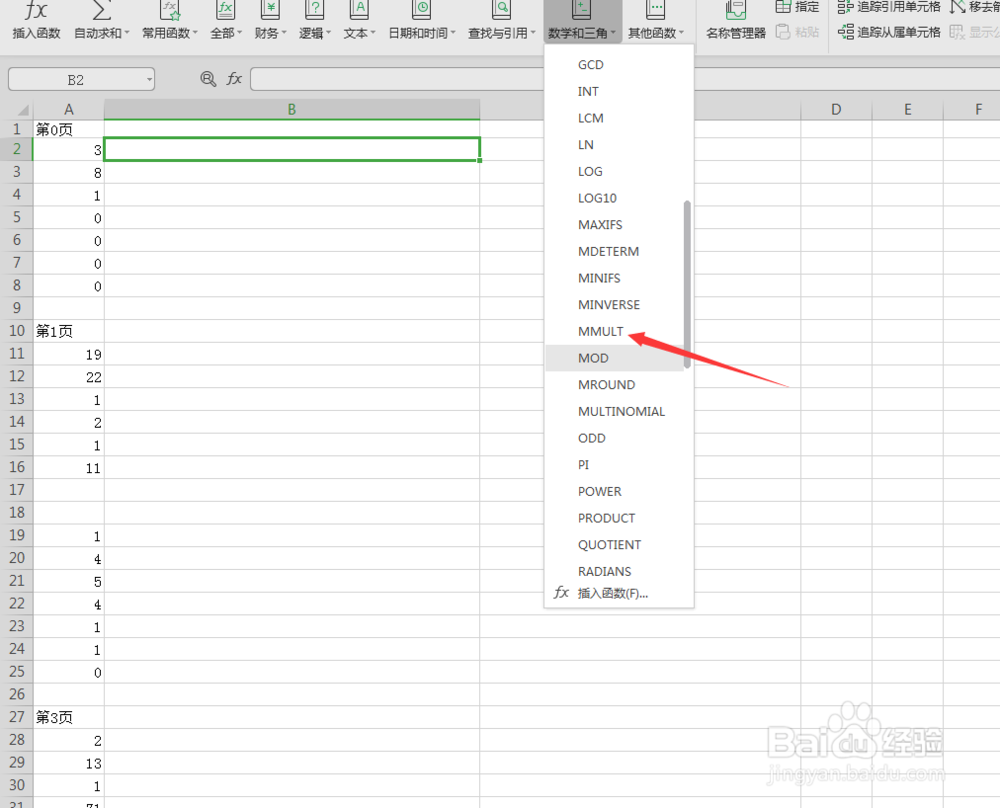
5、单击MMULT,开启函数参数小窗第一个参数选择列的值,第二个参数设置倍数值,如图
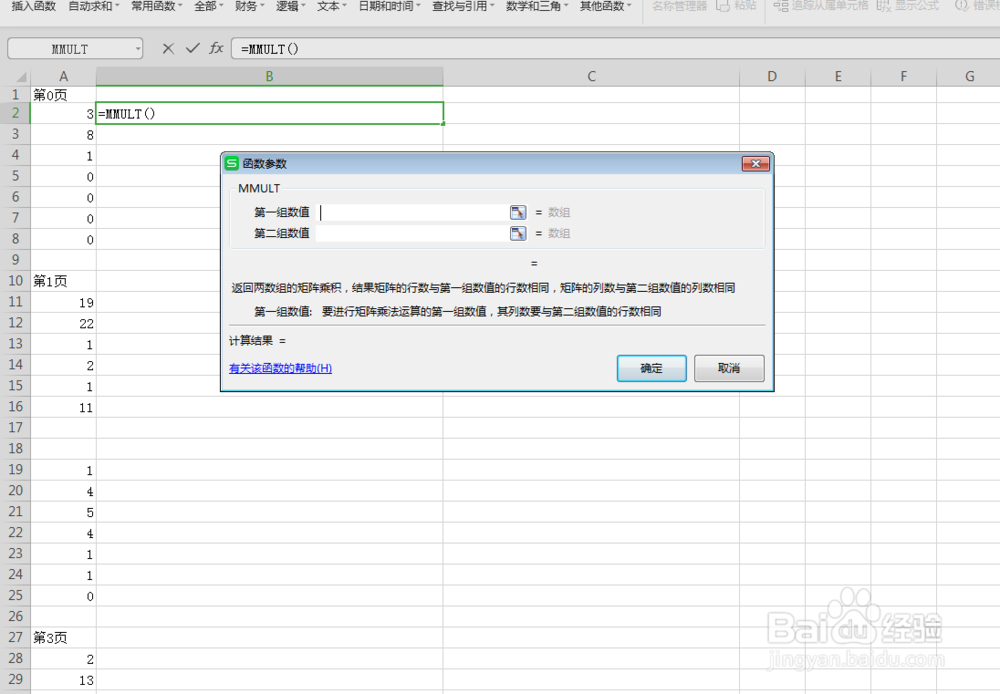
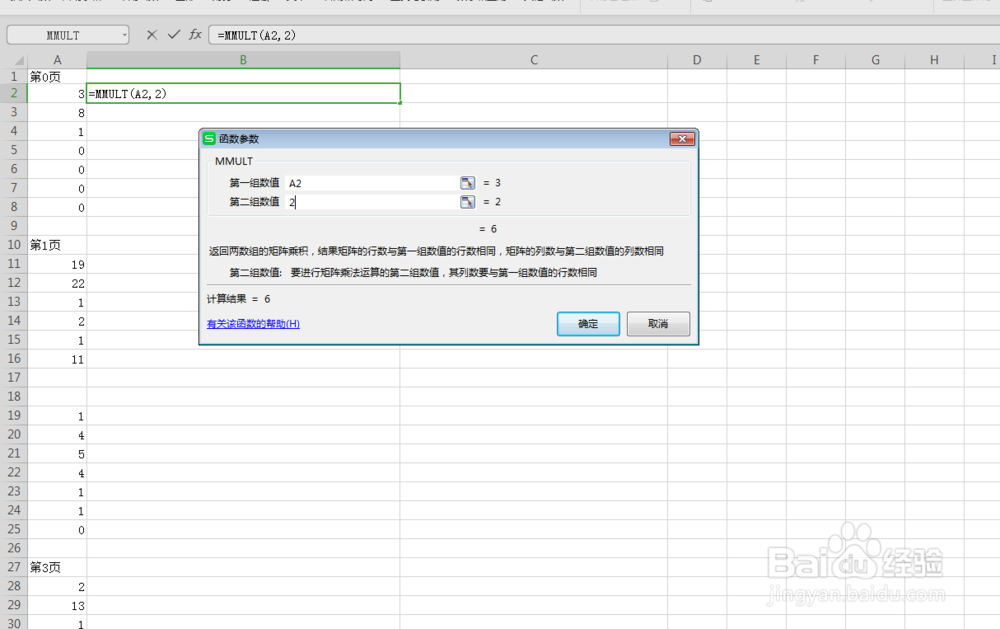
6、单击确定就完成选中单元格的倍数计算了,然后使用Excel的快速填充方法来完成其他计算就可以了,如图
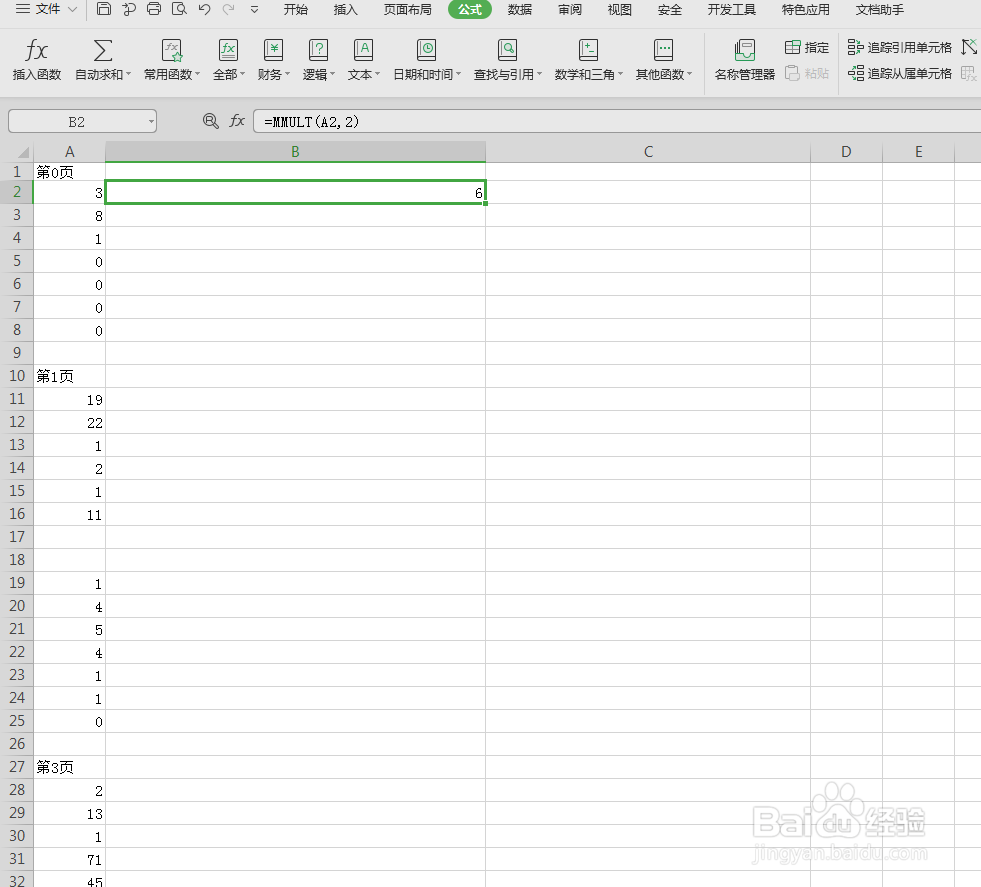
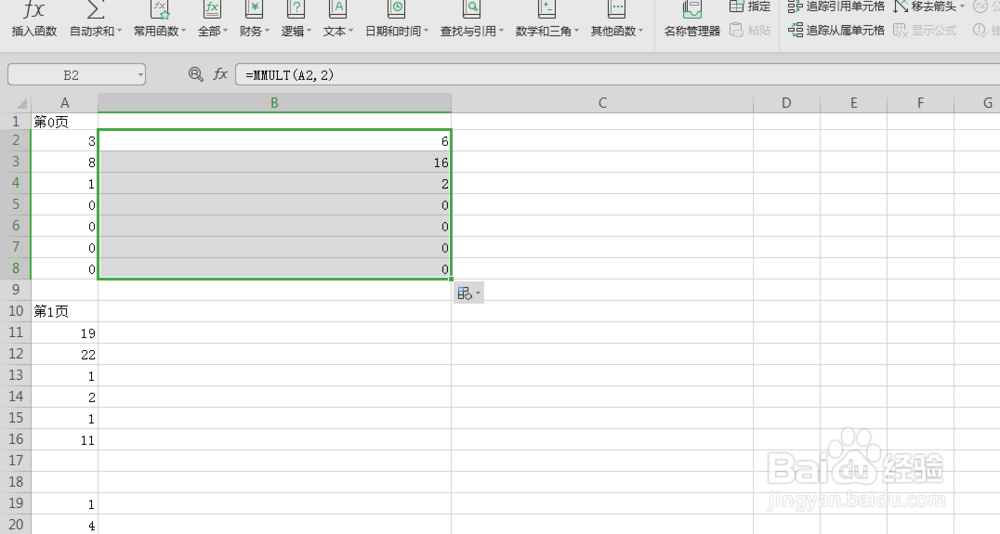
时间:2024-10-12 10:45:07
1、打开要计算的Excel表格,如图
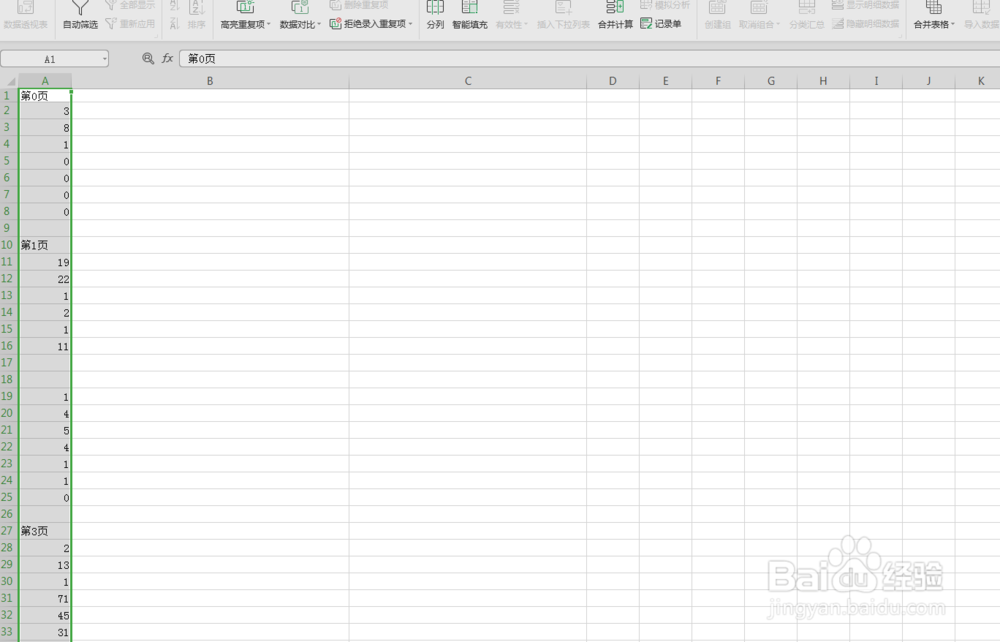
2、单击其他单元格来计算倍数结果,如图
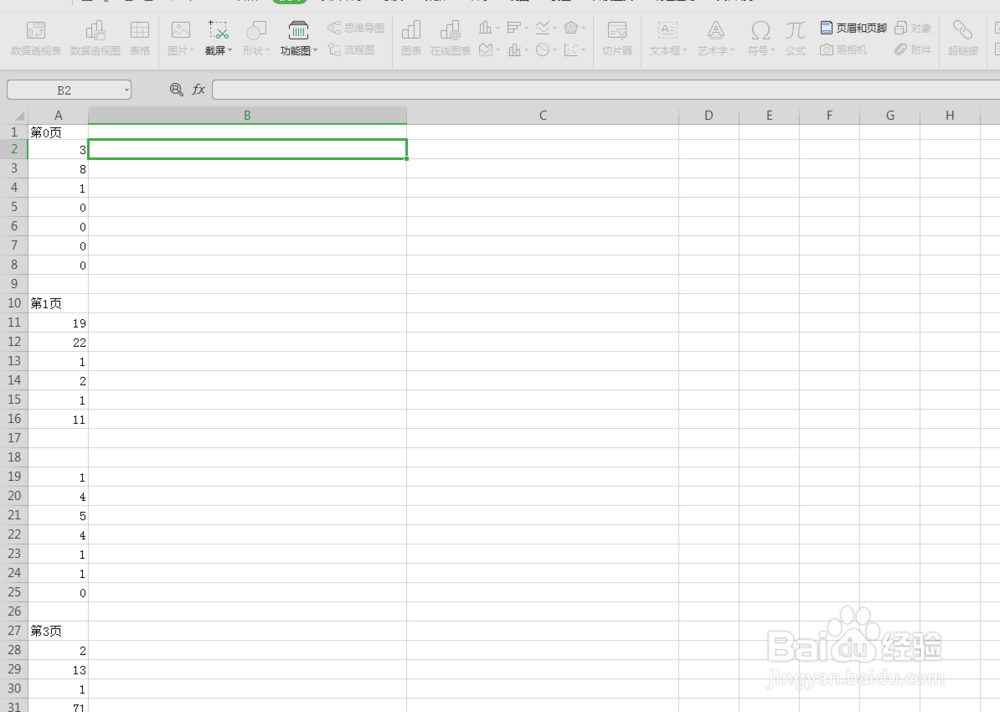
3、然后单击功能栏的公式,显示公式功能区,如图

4、单击数学和三角,显示函数列表找到MMULT,如图
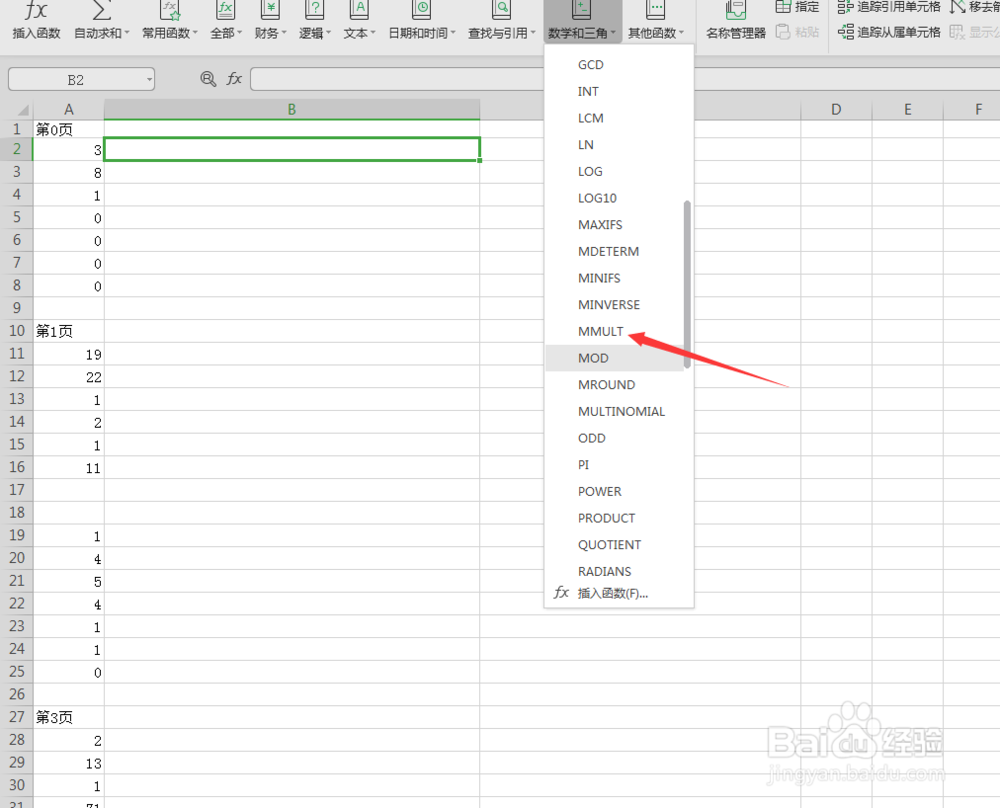
5、单击MMULT,开启函数参数小窗第一个参数选择列的值,第二个参数设置倍数值,如图
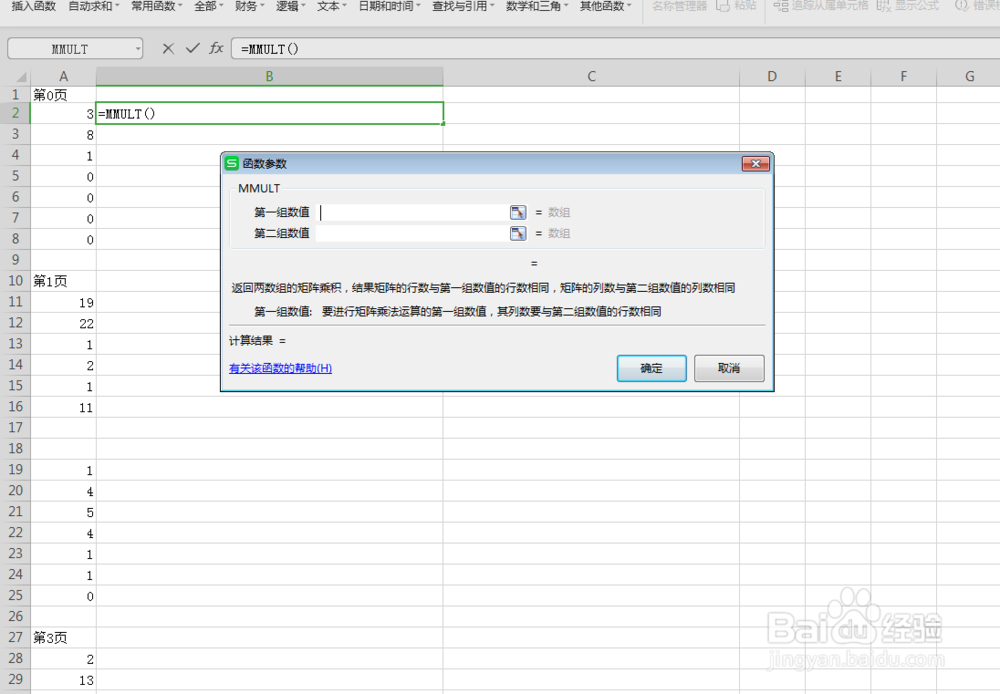
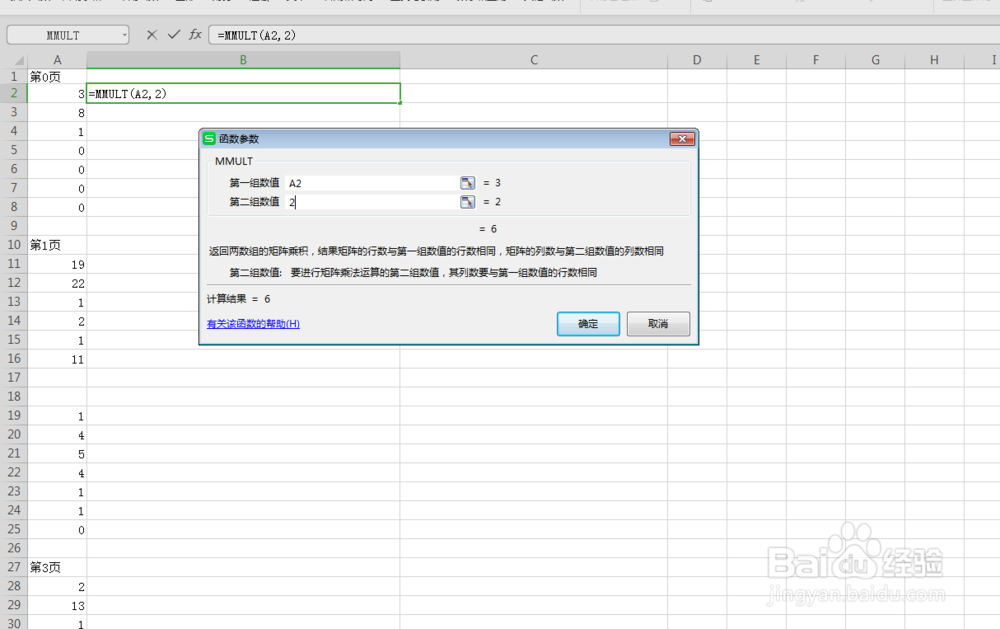
6、单击确定就完成选中单元格的倍数计算了,然后使用Excel的快速填充方法来完成其他计算就可以了,如图